在线配色器
搭出好色彩

安装了新版本的Photoshop,就要试试它的新功能,要不然我们装他干嘛呢?假如你安装了Photoshopcs5或更高的版本,你就Get到了Photoshop的一项

我们在处理图片或制作图形的时候,很多图形刚制作的时候边缘是光滑的,等稍微变形或者缩小的时候就出现了锯齿。因为PS是位图,不能像矢量图那样缩放自如。如果发现有锯齿,下

制作精准的选区,只对想要调整的区域进行调整,而不影响其他区域,是高质量和高效率完成后期调整的重要一步。通过这段时间的学习,把各地方搜罗来的方法结合自己的理解做了这个
4.选中小鸭子图层,然后CTRL+T自由变形,调整小鸭子的大小和位置,并使用同样的方法调整蓝天图片,如图所示:
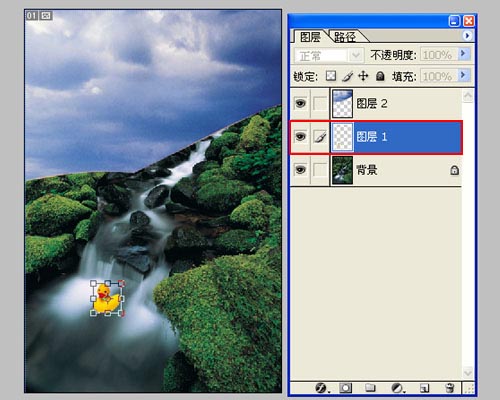
5.这个时候大家发现,蓝天和瀑布的分界线太明显,不合适,那么我们就调整一下,如果蒙版用的好,那可以用渐变蒙版来做,如例图,如果用着不顺手就没有办法了吗?当然有,选择一个经常使用的工具---------橡皮。这个时候也可以做相应的渐变,但是在使用的时候,一定要设置好橡皮的类型和大小,这里设置成300大小边缘模糊的就好,如图所示:
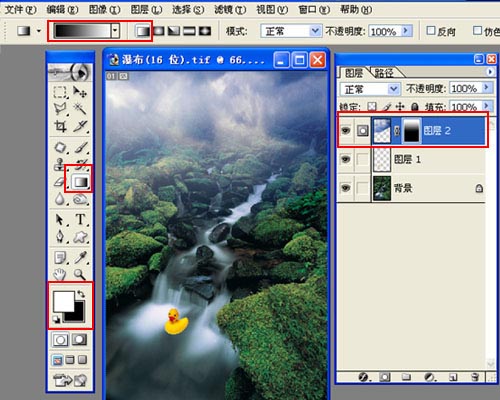
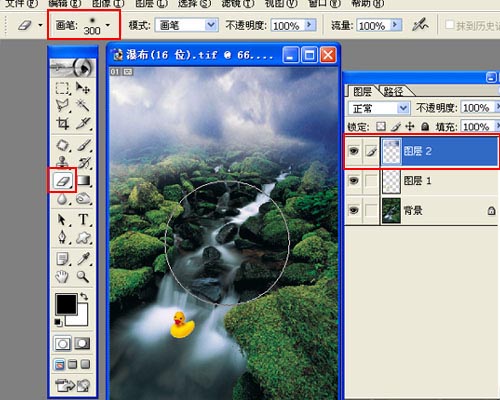
6.怎么样,鸭子和蓝天都调整好了吧?这个时候,有朋友一定会说,好单调,好像少点什么吧,当然,我们可以加点内容的,选中瀑布中中的河水部分,通过滤镜/扭曲/水波将小鸭子游泳时的水波做出,并选中背景层,通过滤镜/渲染/镜头光晕做出最终效果,好看多了吧?
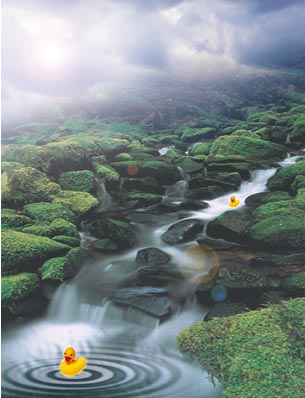
最后再补充,做选区后最后要羽化一下,羽化值小一些就好,1-2就可以
Copyright © 2016-2022 WWW.PSDEE.COM All Rights Reserved 版权归PSDEE教程网所有
本站所发布内容部分来自互联网,如有侵犯到您的权益烦请通知我们,我们会在3个工作日内删除相关内容
联系QQ:309062795 闽ICP备10004512号-4